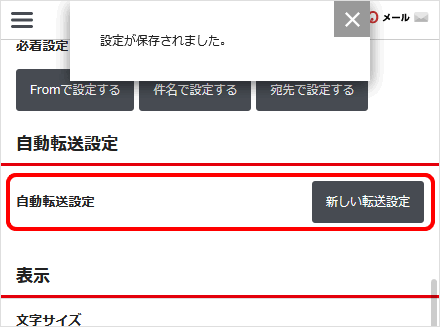メールの自動転送 / 解除
パソコンでの使い方はこちら
| 注意 |
|---|
|
メールの自動転送設定
1[設定]をタップします。
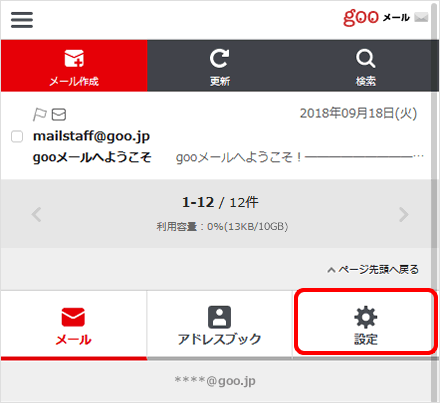
2[自動転送設定]の[新しい転送設定]をタップします。
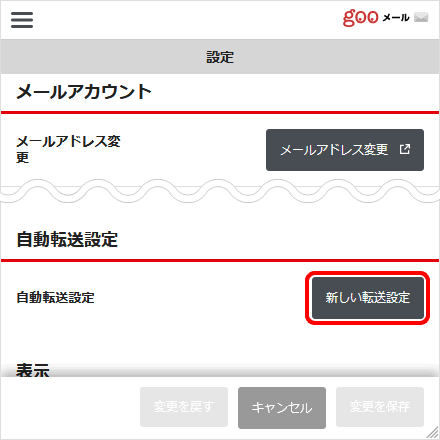
3[自動転送設定名]にこの設定の名前を入力し、[転送先メールアドレス]に転送先のメールアドレスを入力して[OK]をタップします。

4確認画面が表示されますので、[OK]をタップします。
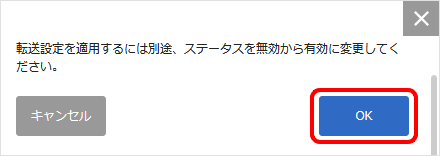
5[設定が保存されました]と表示されます。
設定した自動転送設定の[ステータス]の[変更]をタップします。
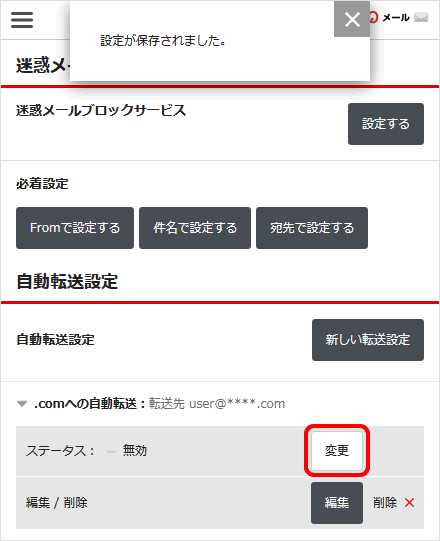
6[ステータスの変更]画面が表示されます。
[OK]をタップします。
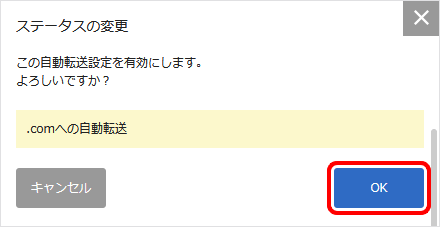
7再度、[設定が保存されました]と表示されます。
設定した自動転送設定の[ステータス]が[有効]と表示されましたら、設定完了です。
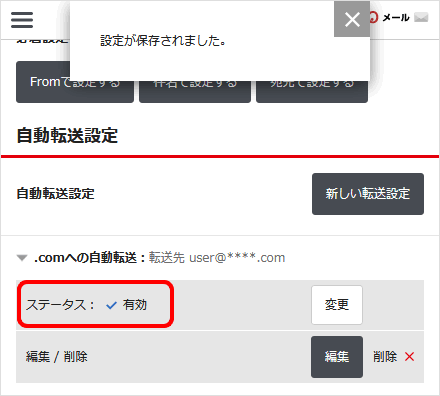
| 注意 |
|---|
|
メールの自動転送設定の解除
1[設定]をタップします。
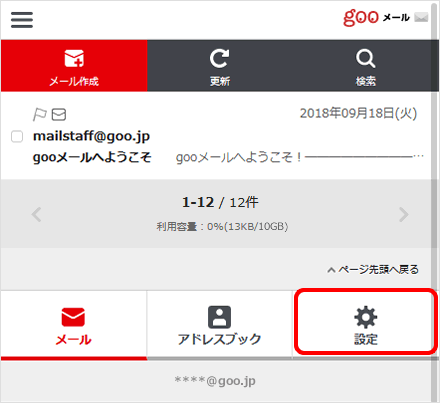
2削除したい[自動転送設定]の[削除]をタップします。
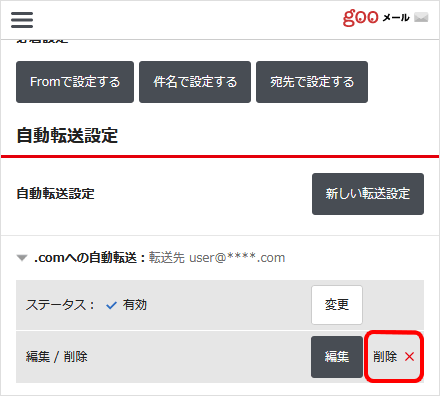
| 補足 |
|---|
|
3削除の確認画面が表示されます。
[OK]をタップします。
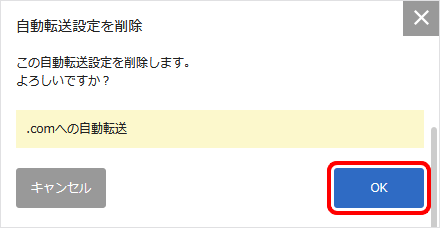
4[設定が保存されました。]と表示されます。
自動転送設定が削除されましたら完了です。